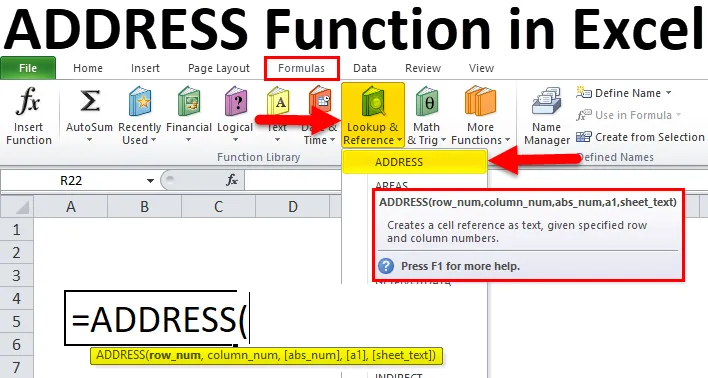
DIRECCIÓN Función en Excel (Tabla de contenido)
- DIRECCIÓN en Excel
- DIRECCIÓN Fórmula en Excel
- ¿Cómo usar la función de dirección en Excel?
DIRECCIÓN en Excel
La función de dirección es una función integrada predefinida en Excel que se clasifica en las funciones de búsqueda y referencia. La función de dirección en Excel se usa para encontrar la dirección de una celda en una hoja de trabajo.
Definición
La función DIRECCIÓN en Excel devuelve o muestra la dirección de una celda en función de un número de fila y columna dado.
DIRECCIÓN Fórmula en Excel
A continuación se muestra la fórmula de DIRECCIÓN en Excel:
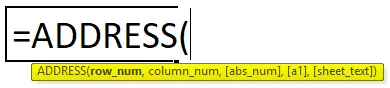
O
= DIRECCIÓN (fila, columna, (ref_type), (ref_style), (sheet_name))
La función DIRECCIÓN en Excel tiene los siguientes argumentos:
- Row o row_num : (parámetro obligatorio o requerido) Es un número de fila de la dirección de la celda.
- Column o Column_num : (parámetro obligatorio o requerido) Es un número de columna de la dirección de la celda.
- (abs_num) o ref_type: (argumento opcional) Es un valor numérico que se especifica para obtener el tipo de referencia mencionado a continuación.
Nota: Si este parámetro o argumento se omite o no se ingresa, devuelve una referencia absoluta de celda, por ejemplo, $ A $ 1. Este argumento le permite seleccionar el valor numérico mencionado a continuación (1 a 4) en función del requisito de salida.
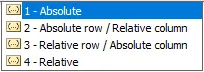
Diferentes tipos de referencias:
| Valor | Explicación |
| 1 o predeterminado | Referencia absoluta, por ejemplo, $ A $ 1 |
| 2 | Columna relativa y fila absoluta, por ejemplo, A $ 1 |
| 3 | Columna absoluta y fila relativa, por ejemplo, $ A1 |
| 4 4 | Referencia relativa, p. Ej. A1 |
- (ref_style) o (a1): (argumento opcional) Es un valor lógico que indica si se utiliza el formato de referencia de celda estándar (estilo A1) o el formato de referencia de celda estilo R1C1. Este argumento le permite seleccionar el ref_style mencionado a continuación.
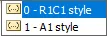
Si este parámetro o argumento se omite o no se ingresa, considerará el valor predeterminado 1 o VERDADERO (estilo A1).
Nota: Excel tiene dos tipos de estilos de referencia de celda, es decir, A1 y R1C1.
En el estilo de referencia A1, el nombre de la columna se menciona como un alfabeto y el nombre de la fila como un número, mientras que en el estilo de referencia R1C1, tanto la fila como la columna se mencionan en números.
- (sheet_text)) o (sheet_name): (argumento opcional) Es el nombre de la hoja de trabajo a devolver. O el nombre de la hoja de trabajo se menciona entre comillas, por ejemplo, "Ventas".
Nota: Si este argumento se omite o se deja en blanco, no aparece el nombre de la hoja.
¿Cómo usar la función de dirección en Excel?
La función DIRECCIÓN en Excel es muy simple y fácil de usar. Comprendamos el funcionamiento de la función DIRECCIÓN en Excel mediante alguna fórmula de DIRECCIÓN en el ejemplo de Excel.
Puede descargar esta plantilla de Excel de la función ADDRESS aquí - Plantilla de Excel de la función ADDRESSPara encontrar la dirección de la celda con el número de fila y columna - Ejemplo # 1
En el ejemplo mencionado a continuación, tengo un número de fila en la celda "B11" y el número de columna en la celda "C11". Aquí necesito encontrar la dirección de la celda con el número de fila y columna.
Apliquemos la función DIRECCIÓN en la celda "D11" . Seleccione la celda "D11" donde se debe aplicar la función DIRECCIÓN.
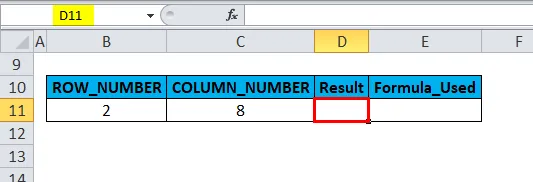
Haga clic en el botón de función de inserción (fx) debajo de la barra de herramientas de fórmula, aparecerá un cuadro de diálogo, escriba la palabra clave "DIRECCIÓN" en la búsqueda de un cuadro de función, aparecerá la función DIRECCIÓN en seleccionar un cuadro de función. Haga doble clic en la función DIRECCIÓN.
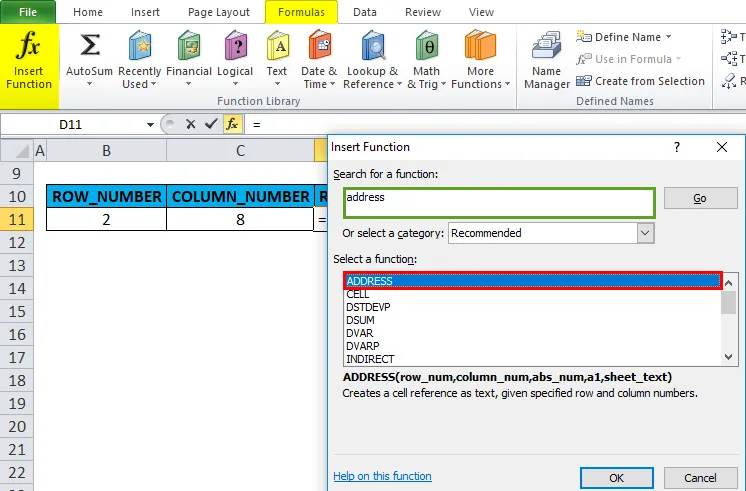
Aparece un cuadro de diálogo donde los argumentos para la función DIRECCIÓN deben completarse o ingresarse, es decir
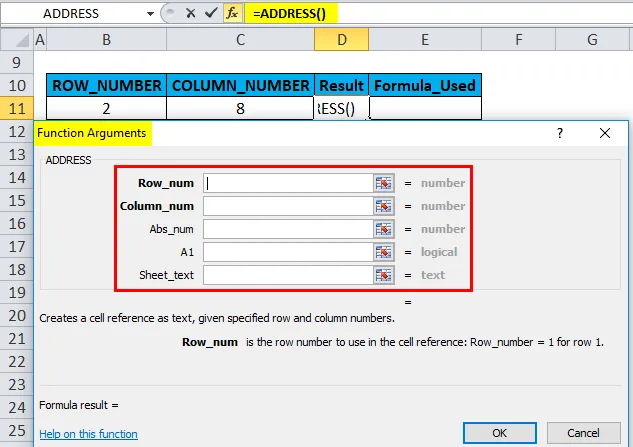
= DIRECCIÓN (row_num, column_num, (abs_num), (a1), (sheet_text))
- Row o row_num : (parámetro obligatorio o requerido) Es un número de fila de la dirección de la celda. Aquí está el 2.
- Column o Column_num : (parámetro obligatorio o requerido) Es un número de columna de la dirección de la celda. Aquí está el 8.
- (abs_num) o ref_type: (argumento opcional) Este argumento se omite o no se ingresa. Por defecto, considerará 1, es decir, referencia absoluta.
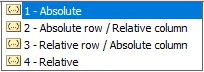
- (ref_style) o (a1): (argumento opcional) Este argumento se omite o no se ingresa. Por defecto, considerará 1 o VERDADERO (estilo A1).

- (sheet_text)) o (sheet_name): (argumento opcional) este argumento se omite o no se ingresa, se deja en blanco. Por defecto, no aparece el nombre de la hoja.
Haga clic en Aceptar, después de ingresar todos los argumentos de la función DIRECCIÓN.
= DIRECCIÓN (B11, C11) o = DIRECCIÓN (2, 8)
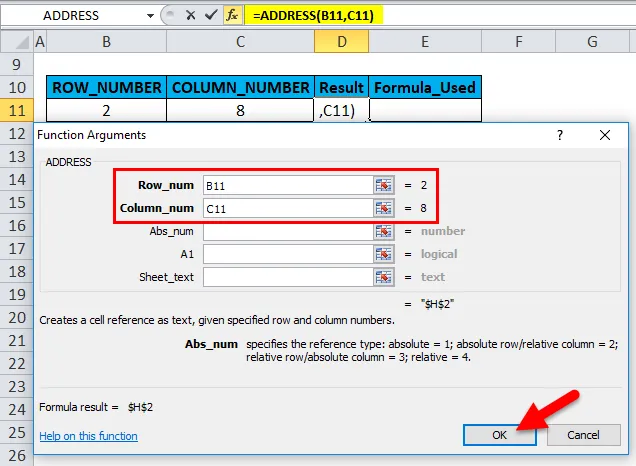
Cuando no se mencionan los parámetros o argumentos anteriores, es decir ((abs_num), (a1), (sheet_text)), la función ADDRESS genera o devuelve un patrón de dirección absoluta con el nombre de la fila y la columna (es decir, $ H $ 2).
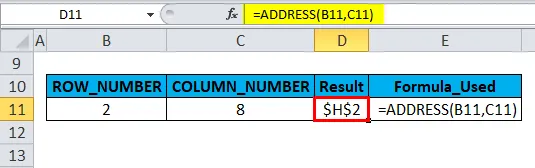
Aquí, $ H indica la columna Absolut (8) mientras que $ 2 indica la Fila Absoluta (2).
REF_TYPE como columna absoluta y fila relativa en la dirección de celda - Ejemplo # 2
En el ejemplo mencionado a continuación, tengo un número de fila en la celda "B16" y el número de columna en la celda "C8" y el tipo de referencia o abs_num como 3 en la celda "D16". Aquí necesito encontrar la dirección de la celda y debería reflejarse como columna absoluta y fila relativa en la dirección de la celda.
Apliquemos la función DIRECCIÓN en la celda "E16". Seleccione la celda "E16". donde la función DIRECCIÓN necesita ser aplicada.
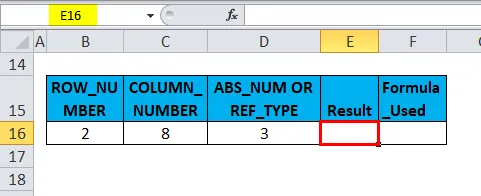
Haga clic en el botón de función de inserción (fx) debajo de la barra de herramientas de fórmula, aparecerá un cuadro de diálogo, escriba la palabra clave "DIRECCIÓN" en la búsqueda de un cuadro de función, aparecerá la función DIRECCIÓN en seleccionar un cuadro de función. Haga doble clic en la función DIRECCIÓN.
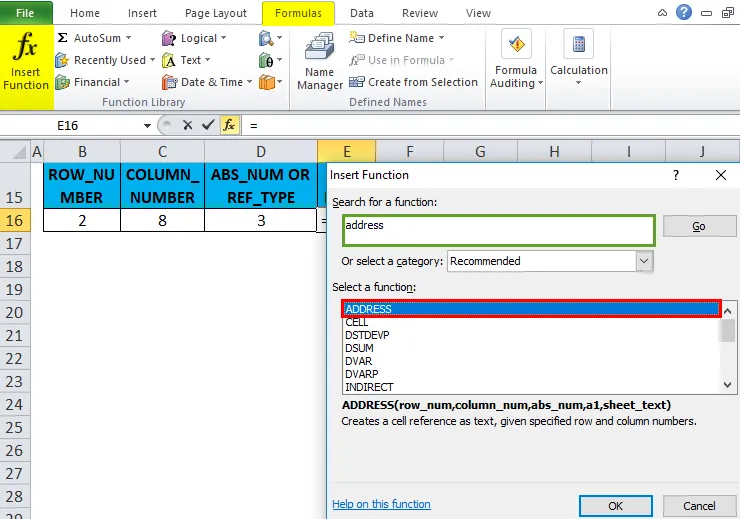
Aparece un cuadro de diálogo donde los argumentos para la función DIRECCIÓN deben completarse o ingresarse, es decir
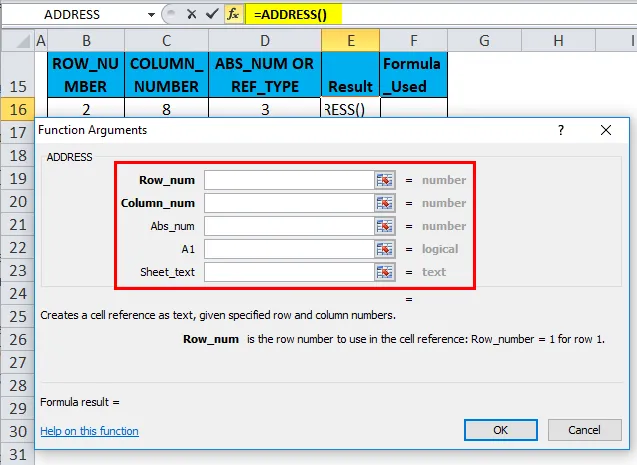
= DIRECCIÓN (row_num, column_num, (abs_num), (a1), (sheet_text))
- Row o row_num : (parámetro obligatorio o requerido) Es un número de fila de la dirección de la celda. Aquí está el 2.
- Column o Column_num : (parámetro obligatorio o requerido) Es un número de columna de la dirección de la celda. Aquí está el 8.
- (abs_num) o ref_type: (argumento opcional) Aquí en la salida de la dirección de celda que se devolverá como columna absoluta y fila relativa en la dirección de celda. Por lo tanto, tenemos que ingresar 3.
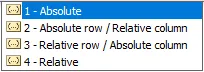
- (ref_style) o (a1): (argumento opcional) Este argumento se omite o no se ingresa. Por defecto, considerará 1 o VERDADERO (estilo A1).

- (sheet_text)) o (sheet_name): (argumento opcional) este argumento se omite o no se ingresa, se deja en blanco. Por defecto, no aparece el nombre de la hoja.
Haga clic en Aceptar, después de ingresar todos los argumentos de la función DIRECCIÓN. es decir
= DIRECCIÓN (2, 8, 3)
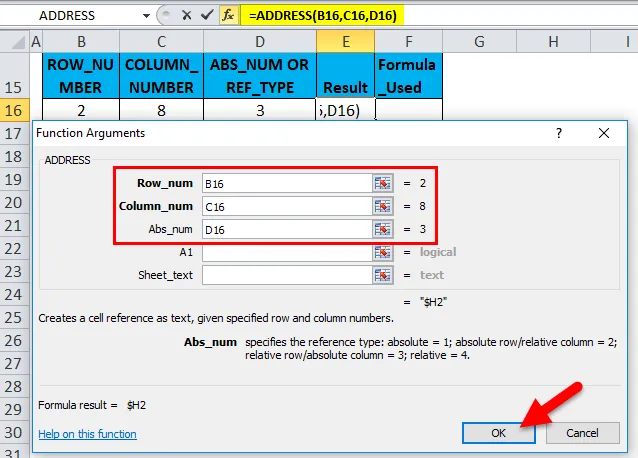
La función DIRECCIÓN da como resultado o devuelve un patrón de columna absoluta y fila relativa en la dirección de la celda (es decir, $ H2).
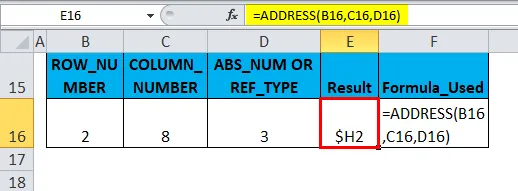
Aquí, $ H indica la columna Absolut, mientras que 2 indica la fila relativa (2).
Cosas para recordar sobre la función de dirección en Excel
#¡VALOR! se produce un error si el argumento del número de fila o columna es menor que 1. Si el número de columna es mayor que el número de columnas en Excel (16, 384 columnas). Si el número de fila es mayor que el número de filas en Excel (10, 48, 576 filas).
En el argumento de la función ADDRESS, si row_num, column_num o (abs_num) es un valor no numérico, entonces devuelve # ¡VALOR! error.
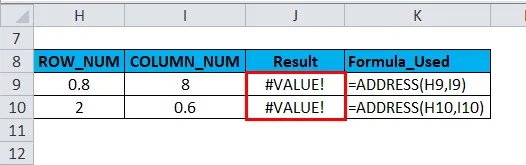
Artículos recomendados
Esta ha sido una guía de DIRECCIÓN en Excel. Aquí discutimos la fórmula ADDRESS en Excel y cómo usar la función ADDRESS en Excel junto con ejemplos prácticos y una plantilla de Excel descargable. También puede consultar nuestros otros artículos sugeridos:
- Guía para la función AÑO en Excel
- Función MS Excel COMBIN
- ¿Cómo utilizar la verdadera función de Excel?
- El mejor ejemplo de función POWER